xTool studio 提供两种路径规划模式:自动规划和用户自定义,以满足不同的项目需求。本教程将向您介绍用户自定义 模式。
¶ 使用定义是什么?
对于喜欢亲自动手的用户,用户自定义模式允许在类似底板的模式下自定义路径设置。如果您想更自由地操作 xTool studio ,请选择用户自定义。
¶ 雕刻扫描路径
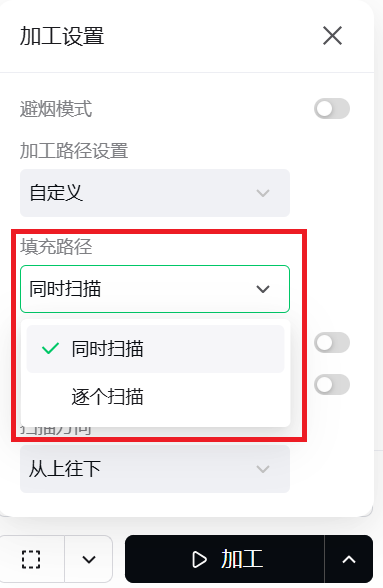
- 同时雕刻:按照设定的顺序和方向同时雕刻多个物体。由于激光模块需要反复穿过每个物体之间的空隙,因此移动距离更长。因此,加工时间通常更长。
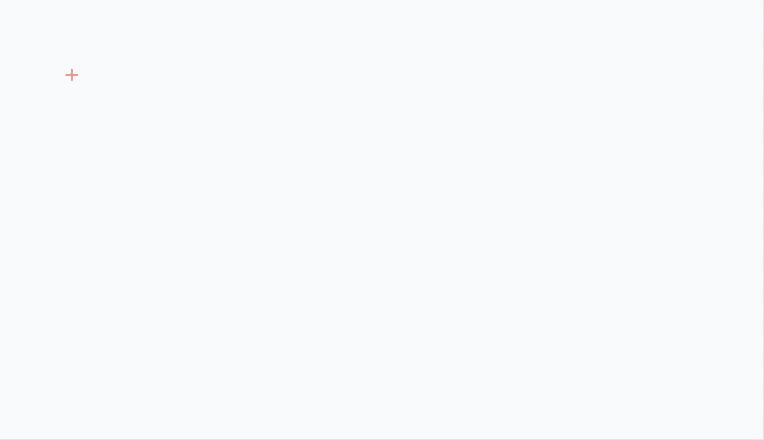
- 逐个:按照设定的顺序和方向逐个雕刻物体。由于激光模块可以在雕刻完一个物体后再移动到下一个物体,因此移动距离较短。因此,加工时间通常较短。
关于全部一起雕刻和逐个雕刻的详细信息,请参见如何设置雕刻扫描路径。
¶ 按层
xTool studio 让您通过简单地调整图层顺序来设置设计的处理顺序。
处理顺序遵循垂直图层顺序,从顶层到底层。顺序不受图层编号限制。要更改顺序,只需左键单击并按住要移动的图层,然后将其拖动到所需位置即可。
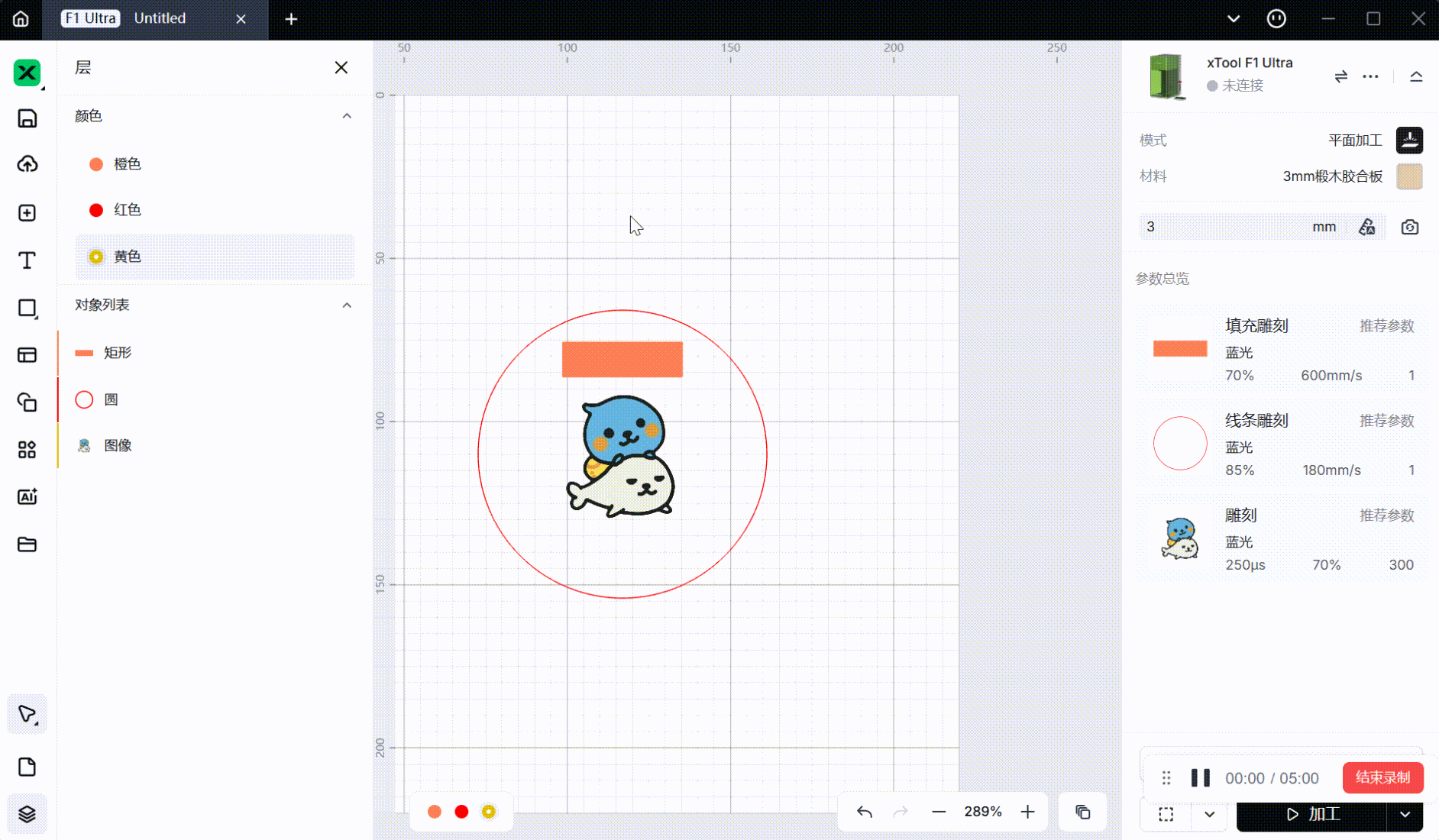
然后,在参数设置面板中选择“按层”选项。
注:关于按层的详细信息,请参阅如何按层设置处理顺序。
注意:
对于熟悉 LightBurn 或其他类似软件的用户来说,基于图层的处理参数设置可能比较常见。
然而,xTool studio 图层并不直接设置参数。其主要目的是通过单击快速选择相同颜色的对象,然后应用统一的参数。
例如,单击黄色图层,可以选择所有黄色对象并将其设置为“剪切”。在画布上添加另一个黄色图形不会自动设置为“剪切”,必须再次手动设置参数。
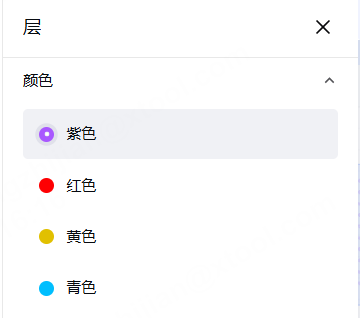
✔ 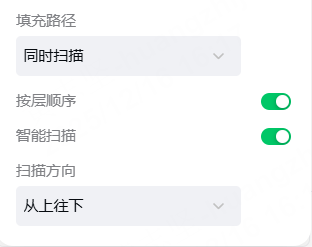
✔ 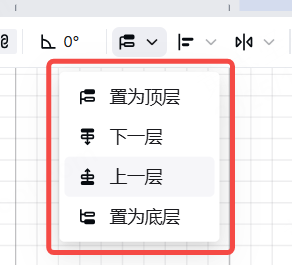
×
¶ 智能雕刻
xTool F1 独有:智能雕刻功能,对于包含大面积空白区域(例如在大矩形内雕刻)的项目而言,可带来颠覆性改变。此功能可智能导航激光,避开空白区域,显著缩短行程时间,并专注于关键区域。处理多个图案时,智能雕刻还能优化每个图案内的路径,从而实现最高效率。
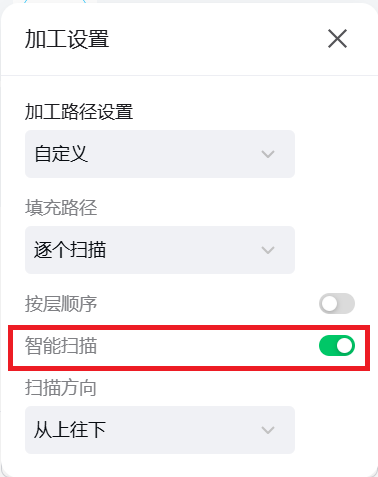
智能雕刻技巧:
在用户自定义模式下,激活智能雕刻功能而不选择“按层”将模拟自动规划模式的效果,从而实现效率与精度的智能融合。
对于复杂的设计,智能雕刻可能会导致路径跳跃,偶尔会留下一些需要稍后填充的空隙。使用我们的预览工具可以更好地了解雕刻路径,避免任何意外。
注:关于智能雕刻的详细信息,请参考如何设置智能雕刻。
¶ 扫描方式
设置扫描方式,适用于矢量图和位图雕刻。
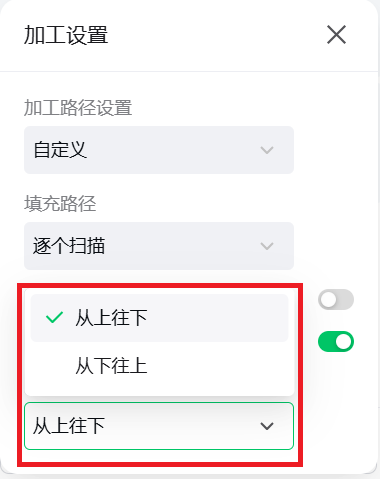
从上到下:从上到下雕刻图案。

从下到上:从下到上雕刻图案。
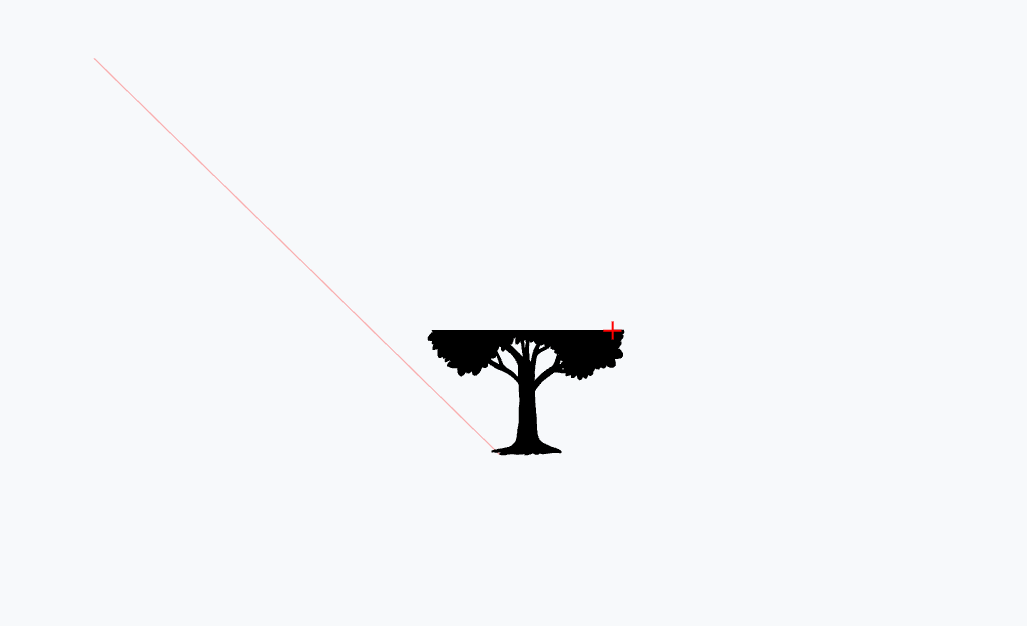
注:扫描方式的详细说明,请参考如何设置扫描方式。
¶ 何时使用用户定义?
当您的设计需要更复杂的路径规划时,使用自动规划可能无法达到预期的效果。在用户自定义模式下,xTool studio 提供了强大的自定义能力。
例如,在处理包含嵌套图形、多层雕刻且每层顺序要求不同的设计,或为了追求优雅外观而需要特定布线的设计时,您可以根据对效果、时间和路线的具体要求,更精细地控制加工路径。因此,根据实际设计的复杂程度选择合适的模式非常重要。
¶ 如何使用用户定义?
¶ #1 设计用于处理的对象
使用左侧栏上的工具创建对象。您可以根据需要导入图像、插入形状、输入文本或绘制矢量图。
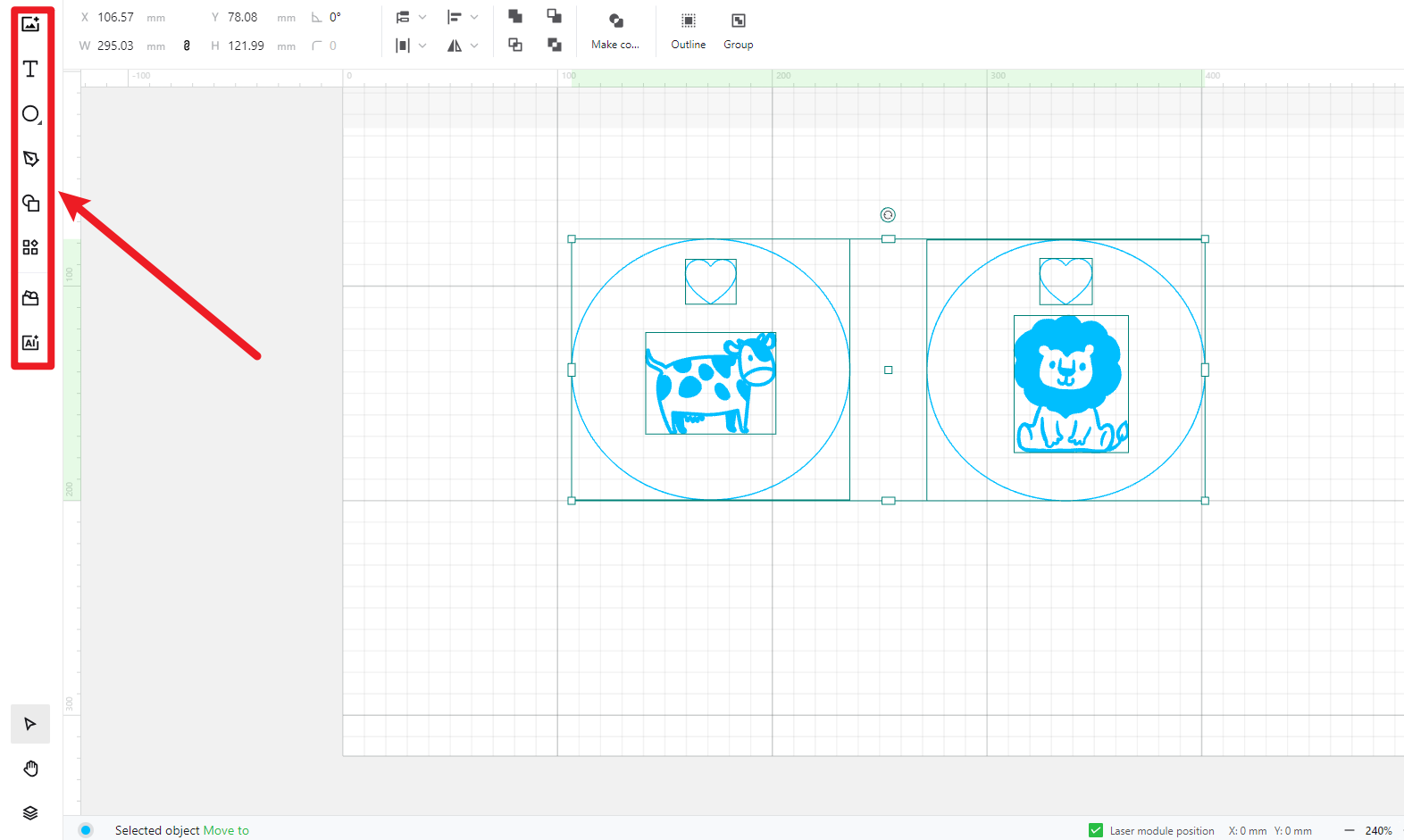
¶ #2 调整图层
如果您希望您的设计遵循特定的对象处理顺序,您可以先按层排列对象。
(1)右键单击要调整的对象,然后选择图层。
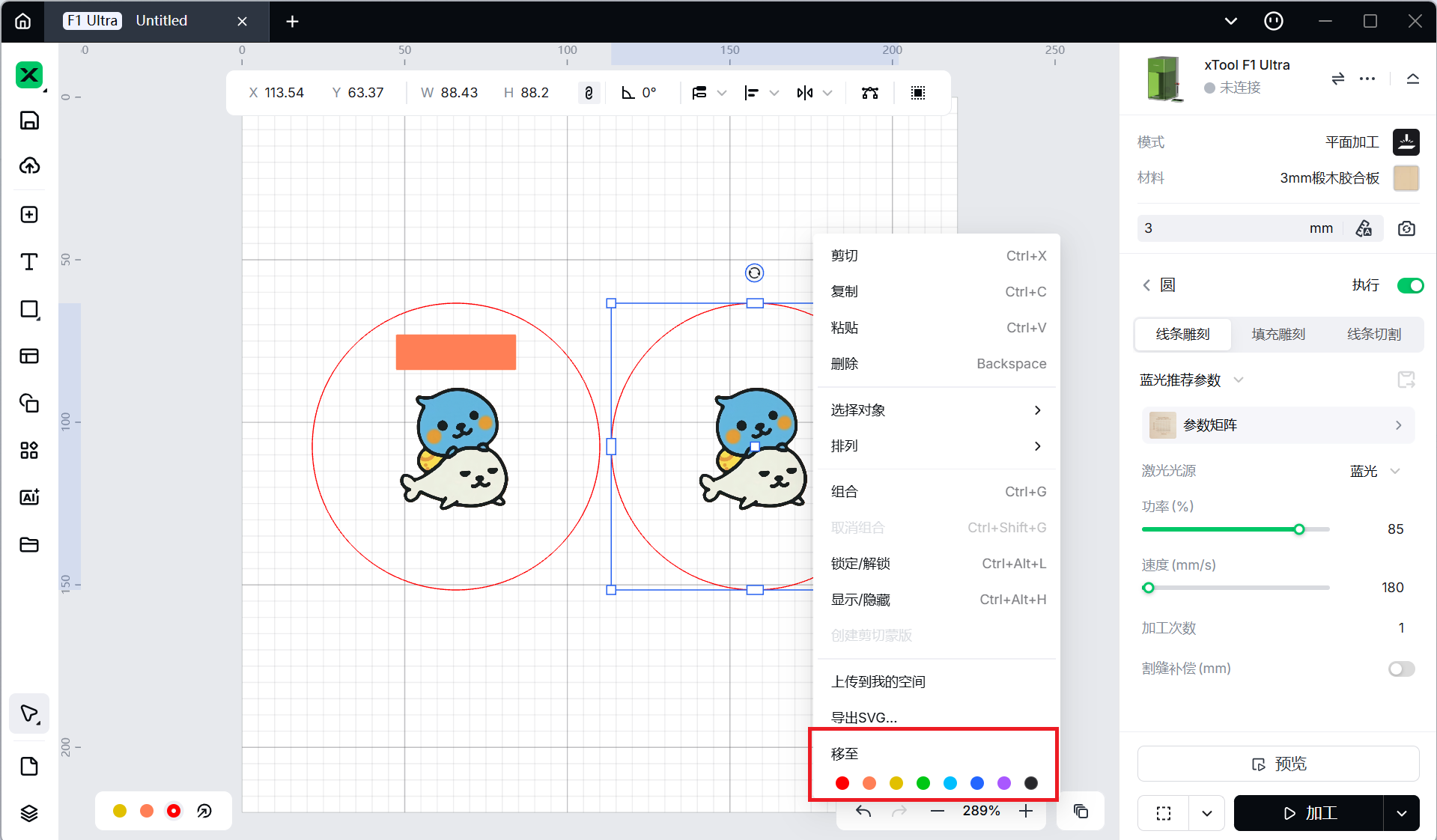
(2)按顺序排列各层。
这里,位图在前,矩形在中,圆在后。
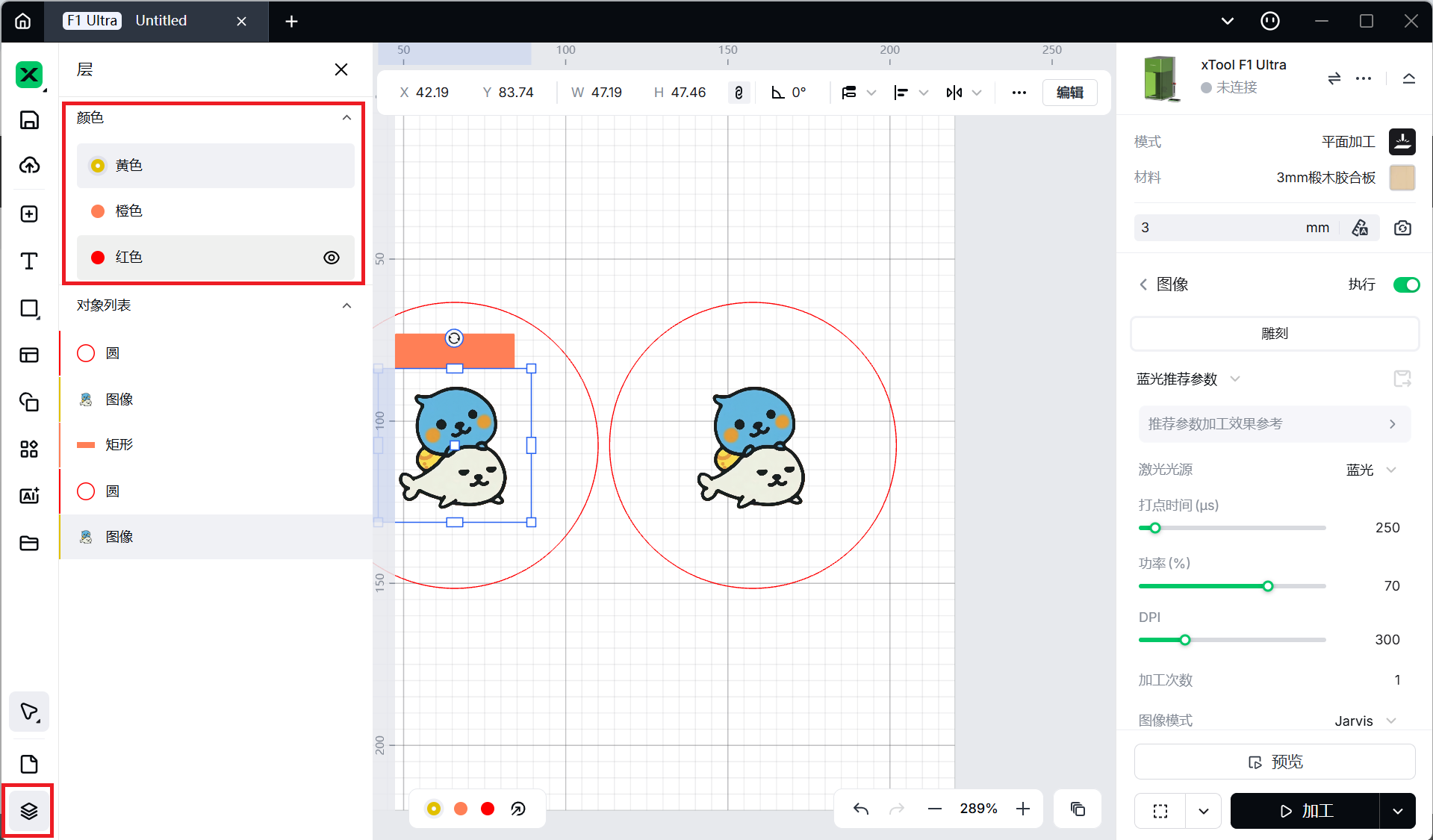
注意:在用户定义方式中选择按层时,先处理等级高的层,再处理等级低的层。
¶ #3 调整参数
调整对象参数。选择要雕刻、刻划或切割的对象。当您选择 xTool 材料时,xTool studio 将自动为您推荐参数,无需调整。
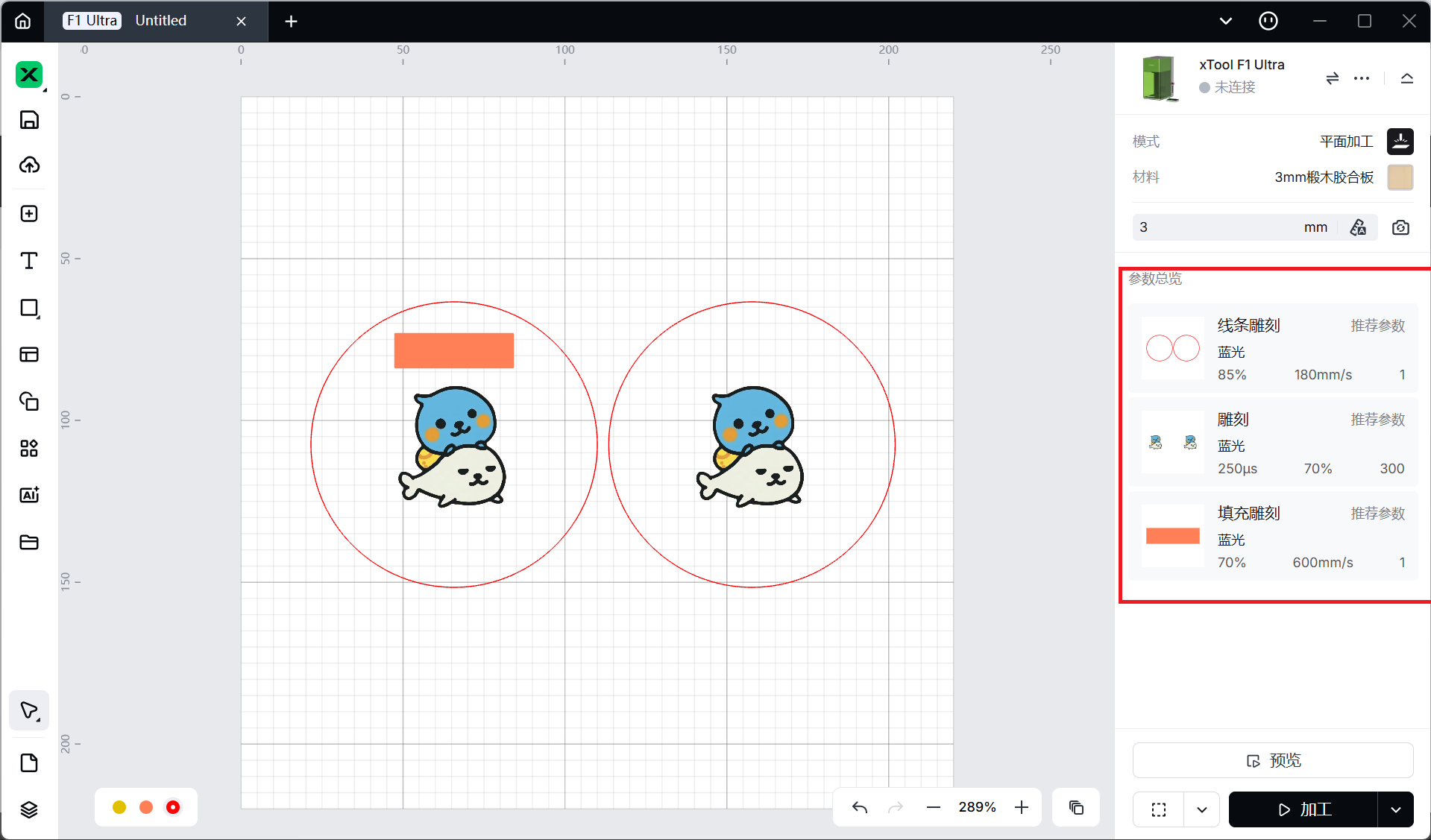
¶ #4 开始加工
(1)完成加工前的所有步骤后,点击...加工按钮旁边的图标,选择用户定义。
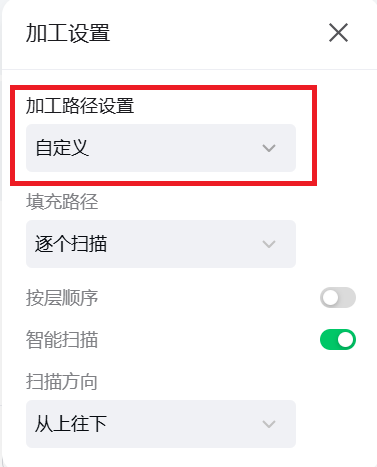
(2)根据需要调整参数。
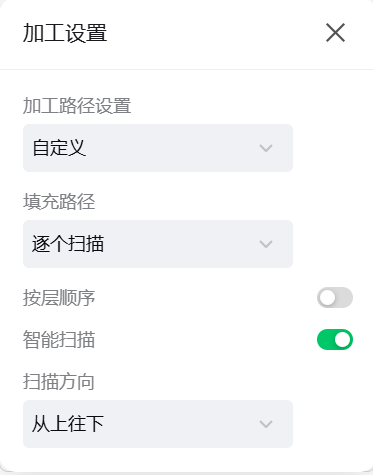
选择“全部一起”或“逐个”作为雕刻的扫描路径,效果如下:
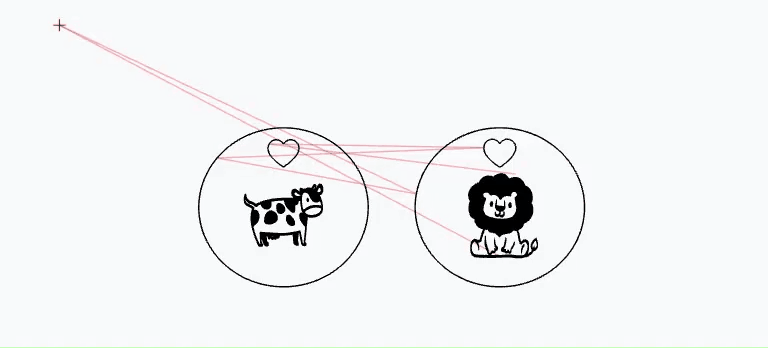 全部在一起 |
 逐个 |
当启用按层时,xTool studio 将不会遵循雕刻-划线-切割 规则,而是遵循图层顺序。


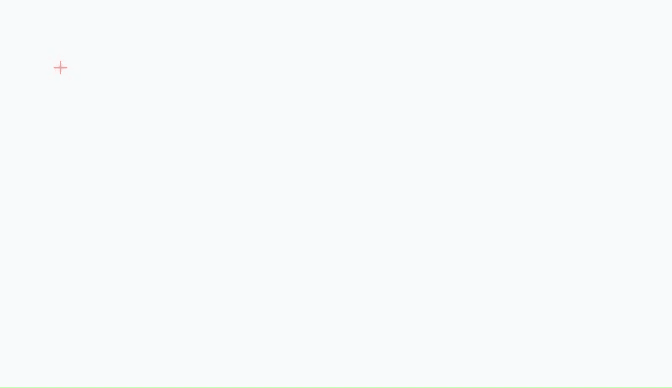
- 选择从下到上或从上到下。效果如下:
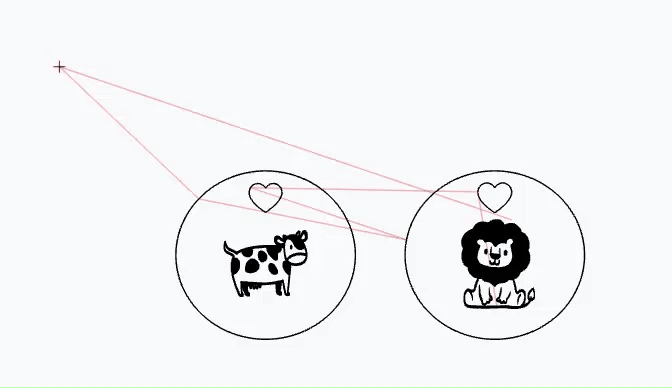 从下到上 |
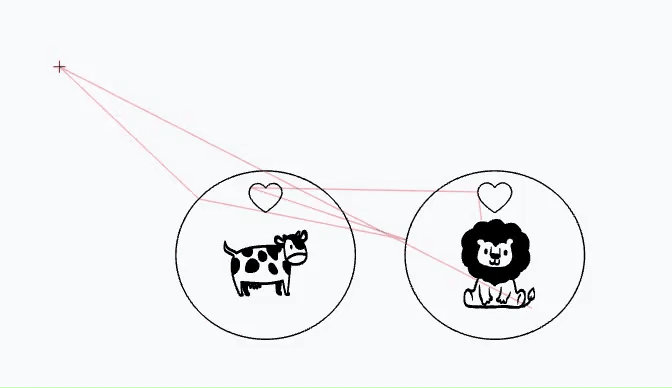 从上到下 |